



Hé ! L'équipe Latenode vous souhaite la bienvenue. Vous connaissez peut-être déjà les automatisations low-code et le développement cloud. Cependant, même si ce n'est pas le cas, dans cet article, nous vous fournirons un guide complet sur la façon de tirer 80 % de la valeur de Latenode en apprenant seulement 20 % des capacités de la plateforme.
Les
« Déclencheur → Action » est le cadre fondamental. Chaque scénario commence par un déclencheur (ou déclencheurs multiples ). Ce déclencheur active votre scénario et exécute les modules suivants (actions). Vous pouvez le considérer ainsi : « Si quelque chose se produit dans un système, quelque chose d'autre doit être exécuté dans un autre endroit. »

Il existe quatre types de déclencheurs :
Un bon exemple : le module Google Sheet illustré dans la capture d'écran ci-dessus. Cela signifie que si quelque chose se produit dans une feuille de calcul Google spécifique, votre scénario s'exécute automatiquement. Pour utiliser les déclencheurs de notre bibliothèque sans code, connectez simplement vos comptes en ajoutant une nouvelle connexion. Une fois cette opération effectuée, vous pourrez remplir tous les champs obligatoires en seulement deux clics.


Les
Les
Ce module exécute le scénario à des intervalles que vous définissez. Pour établir cela, définissez la période à l'aide de l'expression CRON. Si vous n'êtes pas familier avec le format CRON, demandez de l'aide à notre IA. (Un guide sur notre IA sera fourni sous peu.)


Ce module déclenche le scénario à chaque fois qu'un appel externe est effectué vers une URL de webhook. Considérez cela comme si vous téléphoniez à quelqu'un et lui disiez : « Feu vert ! Commencez à travailler immédiatement. » De plus, si vous souhaitez relayer des informations cruciales à votre scénario, cela est possible via l'URL du webhook. De plus, la personnalisation de votre URL de webhook est simple ; reportez-vous à la capture d'écran ci-dessous pour obtenir des conseils.

Essayons d'envoyer des informations à cette URL et observons comment votre scénario reçoit ces informations. Nous allons invoquer le webhook à partir de la ligne de commande du navigateur. Gardez à l'esprit que, de la même manière, tout système externe peut envoyer des données à votre scénario.




La fonction Historique vous permet de visualiser les résultats de n'importe quel scénario précédemment exécuté. Vous pouvez vérifier la manière dont les données ont circulé à tout moment précédent (à l'aide de l'icône en forme d'œil) ou réexécuter un scénario mis à jour avec des données historiques (à l'aide de l'icône de répétition à côté de l'œil) si une erreur s'est produite et que vous essayez de la corriger.

En outre, si vous souhaitez tester des scénarios sans envoyer de données à partir de sources externes, vous avez accès à un configurateur de webhook complet. Il s'ouvre à chaque fois que vous appuyez sur Exécuter une fois et vous permet d'envoyer différents types de demandes de test. Vous n'avez plus besoin de Postman ou de services similaires ! Tout ce qui est nécessaire pour les tests est déjà sur la plateforme.

Ce déclencheur est spécialement conçu pour tester votre scénario. Il vous permet d'exécuter le scénario sans aucune donnée d'entrée ou de tester différentes actions.
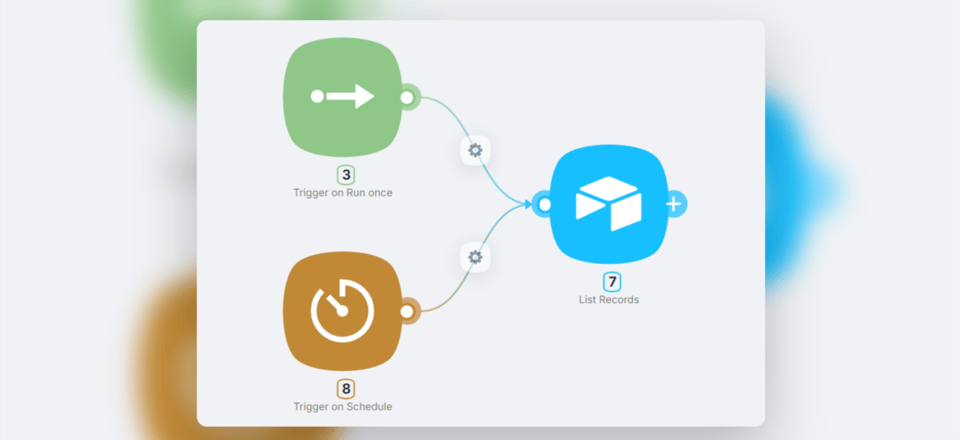
Il est particulièrement utile pour les lancements de scénarios instantanés, par exemple lors du test de scénarios basés sur un calendrier, pour voir les résultats immédiatement. Ajoutez-le simplement au début de votre scénario et il est prêt à fonctionner.
En ce qui concerne les actions, il existe 4 groupes principaux que vous devez connaître :
C'est aussi simple que des déclencheurs sans code, où vous donnez accès à votre espace de travail et choisissez l'action exacte à effectuer.

Bien que nous soyons en version bêta, notre bibliothèque sans code n'est peut-être pas complète, mais elle comprend déjà des outils essentiels tels qu'Airtable, ChatGPT, Google Drive/Sheets/Docs, et bien d'autres. Nous travaillons continuellement à l'ajout de nouvelles applications ! Cependant, vous n'avez pas besoin d'attendre que nous ajoutions l'application dont vous avez besoin, car nous avons simplifié le processus de création de vos propres intégrations. Le type d'action suivant le démontre.
De plus, vous avez accès à de nombreux nœuds « Plug n Play » – des nœuds qui vous permettent d'accéder à une variété de services et d'outils d'IA avancés sans avoir besoin de comptes pour ces services.
Ajoutez simplement le nœud dont vous avez besoin à votre espace de travail et il est prêt à être utilisé.

Ces nœuds sont marqués d'un symbole dollar et peuvent entraîner des crédits supplémentaires pour leur utilisation - les prix sont détaillés dans chaque nœud.
Cette action vous permet d'intégrer votre scénario à n'importe quelle application externe qui n'est pas présente dans notre bibliothèque.

Supposons que vous souhaitiez créer une carte Trello dans votre scénario. Quelles sont les étapes à suivre pour créer votre propre intégration d'application ? C'est assez simple.


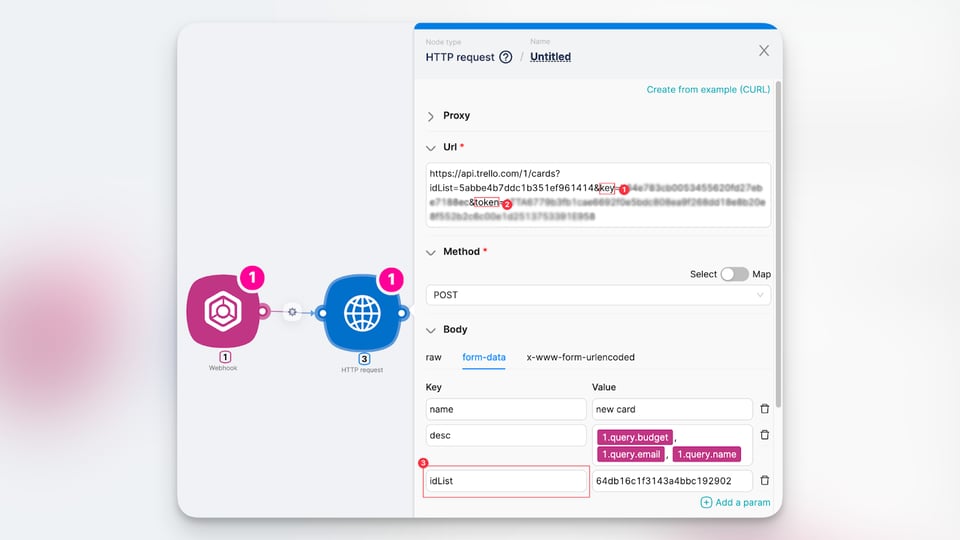
Et voilà ! Vous pouvez désormais créer une carte Trello une fois que le webhook est déclenché par son URL unique ! 🎉

CONSEIL : une fois créé, un module personnalisé (ou scénario) peut être copié et collé dans un autre scénario. Les objets copiés apparaissent sous forme de texte. Vous pouvez donc également transférer ce texte vers n'importe quel document et le partager avec un collègue ou un client pour simplifier son parcours d'automatisation.
Le nœud IA de Latenode est votre guide pour JavaScript, vous permettant de générer divers nœuds basés sur de simples requêtes de texte. Que vous ayez besoin de formater des données ou de créer des actions complètes non disponibles sur la plateforme, décrivez simplement votre tâche et l'IA générera le code nécessaire, y compris les champs et les paramètres d'autorisation.

Par exemple, si vous avez besoin d'un nœud pour récupérer des commentaires de subreddits spécifiques, l'IA peut le gérer, en créant des champs, une authentification et un code fonctionnel sans nécessiter une seule ligne de codage manuel.

Le nœud généré présente l'interface de module JavaScript standard de Latenode, avec un IDE intégré, des variables et des données des nœuds précédents pour une intégration facile.

D'une manière générale, ce module offre une flexibilité inégalée. Le module JS traite votre code dans le cloud et fournit instantanément des résultats. De plus, il vous permet d'intégrer n'importe lequel des 1.2 million de packages NPM, ce qui vous permet d'exécuter n'importe quelle action précédemment élaborée par quelqu'un d'autre.
Le meilleur dans tout ça ? Vous n'avez même pas besoin d'écrire de code ! Mais cela nous plonge dans un autre aspect de l'IA de Latenode et de sa puissance : JavaScript + IA : un duo parfait pour les automatisations low-code
Une fois qu'un scénario est déclenché par le module Webhook et qu'il a terminé ses actions, vous souhaiterez peut-être renvoyer une réponse au système qui a initié l'appel. Le module « Webhook Response » vous permet de spécifier cette réponse. Par exemple, vous pouvez renvoyer un message de réussite, un message d'erreur ou même des données traitées pendant le scénario. Cela est particulièrement utile si le système externe cherche à confirmer que le scénario s'est exécuté avec succès ou s'il a besoin de données en retour. Pour illustrer cela, examinons un scénario simple :

Qu'est-ce que c'est que ce JSON ? Il s'agit simplement du format de données qui peut facilement circuler entre les modules Latenode. Lorsque vous effectuez une opération dans un module JavaScript, demandez à l'IA de renvoyer un objet JSON pour pouvoir l'utiliser facilement ultérieurement.
Les opérateurs sont des outils permettant de créer une logique de scénario avancée. Ils vous permettent de filtrer et de modifier les données, ainsi que de contrôler votre flux de données en fonction de conditions spécifiées. Il existe de nombreux types d'opérateurs, mais examinons un exemple simple et couramment utilisé pour obtenir une compréhension de base :
Imaginez que vous recevez une notification pour un nouveau ticket et que vous souhaitez le diriger vers le service approprié, soit le service des ventes, soit le service d'assistance.

Pour ce faire, nous allons mettre en place un scénario avec deux filtres : le premier vérifiera si département=support et le deuxième si département=ventes.

Si la valeur du département correspond à l’une de ces options, le scénario suivra la branche appropriée. De cette façon, nous avons créé une logique simple « si-alors » qui dirige chaque ticket vers le bon service.
Histoire Le bouton, situé dans le coin supérieur droit, vous permet de visualiser les résultats de tout scénario précédemment exécuté, qu'il ait réussi ou non.

Ici, vous pouvez voir la date et l'heure de l'exécution, la version du scénario (dev ou prod), l'état d'achèvement, le nombre de crédits consommés et d'autres informations importantes.
Parmi les actions disponibles, vous pouvez :

Cette fonctionnalité devrait vous suffire pour commencer à créer facilement des automatisations de complexité moyenne. Si vous avez des questions, n'hésitez pas à les poser dans notre forum communautaire.
Commencez à utiliser Latenode dès aujourd'hui



